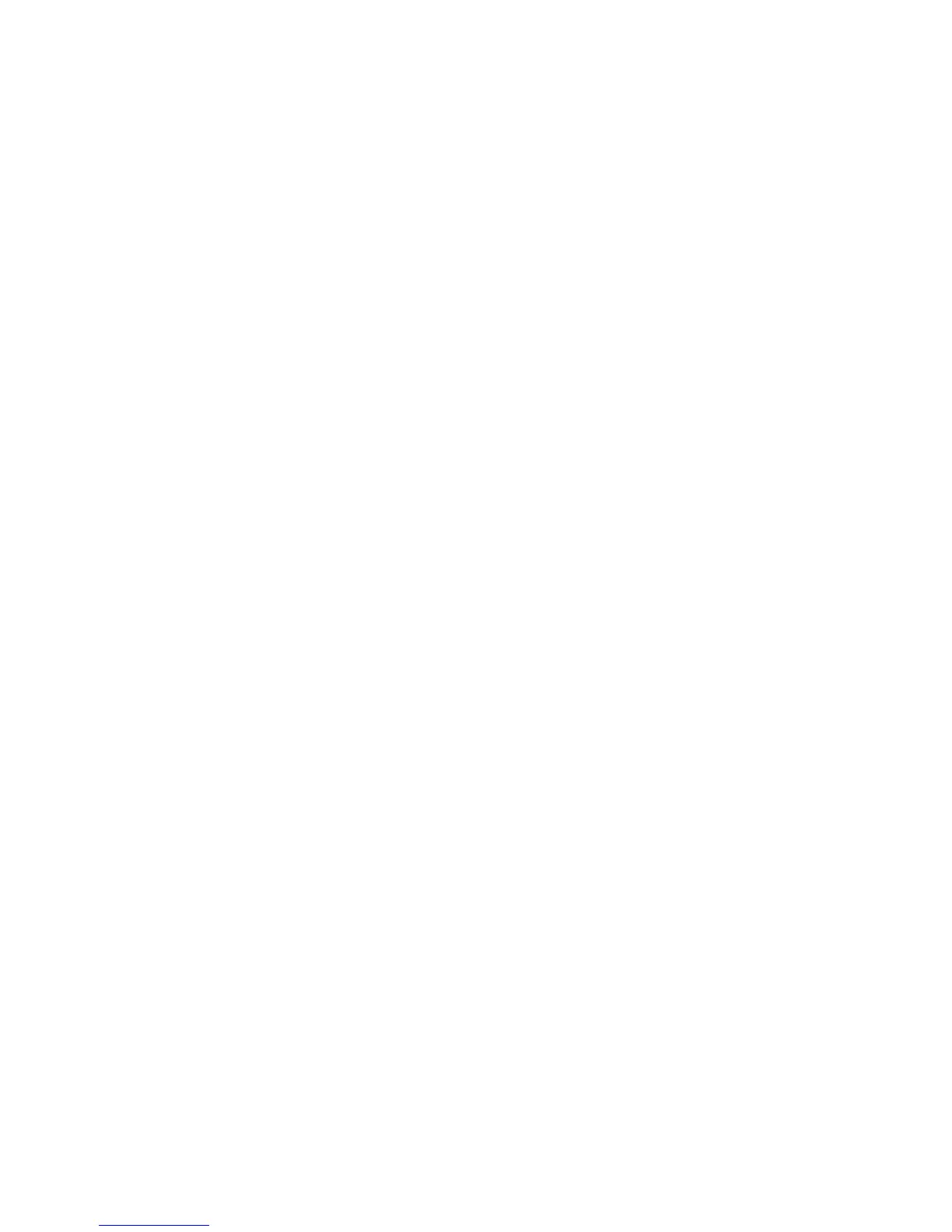3. Klicken Sie in der Liste der Komponenten auf Anwendungsserver; klicken Sie
dann auf Details.
4. Wählen Sie Internet Information Services (IIS) aus; klicken Sie dann auf OK.
5. Klicken Sie auf Weiter, um mit dem Assistenten fortzufahren.
6. Legen Sie nach der entsprechenden Aufforderung die Original-CD mit dem Win-
dows-Betriebssystem ein. Falls nach dem Einlegen der CD die automatische
Ausführung gestartet wird, schließen Sie sie. Der Assistent für Windows-Kompo-
nenten erkennt automatisch die erforderlichen Dateien und installiert sie.
7. Klicken Sie auf Fertig stellen.
ASP.NET auf dem Core Server installieren
1. Klicken Sie in der Windows-Systemsteuerung doppelt auf Software.
2. Klicken Sie in der Symbolleiste auf der linken Seite auf Windows-Komponen-
ten hinzufügen/entfernen, um den Assistenten für Windows-Komponenten zu
öffnen.
3. Klicken Sie in der Liste der Komponenten auf Anwendungsserver; klicken Sie
dann auf Details.
4. Wählen Sie ASP.NET aus; klicken Sie dann auf OK.
5. Klicken Sie auf Weiter, um mit dem Assistenten fortzufahren.
6. Legen Sie nach der entsprechenden Aufforderung die Original-CD mit dem Win-
dows-Betriebssystem ein. Falls nach dem Einlegen der CD die automatische
Ausführung gestartet wird, schließen Sie sie. Der Assistent für Windows-Kompo-
nenten erkennt automatisch die erforderlichen Dateien und installiert sie.
7. Klicken Sie auf Fertig stellen.
SNMP auf dem Core Server installieren
1. Klicken Sie in der Windows-Systemsteuerung doppelt auf Software.
2. Klicken Sie in der Symbolleiste auf der linken Seite auf Windows-Komponen-
ten hinzufügen/entfernen, um den Assistenten für Windows-Komponenten zu
öffnen.
3. Klicken Sie in der Liste der Komponenten auf die Option für Verwaltungs- und
Überwachungs-Tools; klicken Sie dann auf Details.
4. Wählen Sie Simple Network Management Protocol aus; klicken Sie dann auf
OK.
5. Klicken Sie auf Weiter, um mit dem Assistenten fortzufahren.
6. Legen Sie nach der entsprechenden Aufforderung die Original-CD mit dem Win-
dows-Betriebssystem ein. Falls nach dem Einlegen der CD die automatische
Ausführung gestartet wird, schließen Sie sie. Der Assistent für Windows-Kompo-
nenten erkennt automatisch die erforderlichen Dateien und installiert sie.
7. Klicken Sie auf Fertig stellen.
LANDesk-Software-Agenten deinstallieren
Wenn auf dem Core Server LANDesk-Agenten aus einem früheren Management
Suite-Release installiert sind, schlägt die automatisch ausgeführte Prüfung der Vor-
aussetzungen fehl. Sie müssen die alten Agenten entfernen, indem Sie die Datei
″uninstallwinclient.exe″ im Verzeichnis ″\Program Files\LANDesk\ManagementSuite″
ausführen.
Kapitel 4. Server konfigurieren 61
